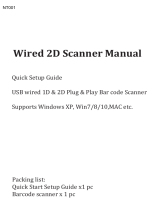La página se está cargando...

User Guide
BCST-70 Barcode Scanner
English · Deutsch · Français · Italiano · Español

11
Function Setup Barcodes
(*)Enable Codabar
(*)Enable EAN-13
Transfer EAN-13 to ISBN
Enable Code11
(*)Enable Code 128
(*)Enable Code39
Enable Code 39 Full ASCII
(*)Enable Code93
(*)Enable EAN-8
Disable Codabar
Disable EAN-13
(*)Do not transfer EAN13 to ISBN
(*)Disable Code11
Disable Code128
Disable Code39
(*)Disable Code 39 Full ASCII
Disable Code93
Disable EAN-8

61
Presentación del producto
Español
Interruptor de
alimentación
Ventana láser
Gatillo
Señal de alerta
Puerto USB
LED1
LED2
Protección anti golpes

62
Lector BCST-70 de inateck - Cómo se usa
Inicio
Nota:
1) El BCST-70 de inateck activa la modalidad sueño automáticamente después de 3
minutos de inactividad. Para volver a activarlo, oprimir el gatillo.
2) Cuando la distancia de conexión entre el dispositivo de Bluetooth y BCST-70
supera la distancia efectiva, se interrumpe BCST-70, los datos escaneados se
guardará en el búfer de BCST-70. Para cargarlos en el ordenador, oprimir dos veces
el gatillo.
Modo Bluetooth (HID):
1. Encende Inateck BCST -70 cambiando el interruptor de OFF a ON.
2. Escanea el código de barras ¨Entrar a la configuración¨—— ¨Bluetooth
pairing¨, BCST-70 entrará en el estado de sincronización de Bluetooth.
Entrar a la conguración Bluetooth Pairing
3. Active la conexión Bluetooth del dispositivo(PC/Movil/Tableta).Usted puede hacer
eso como abajo:
Windows XP: Haga clic en Panel de Control->Impresoras y otro Hardware->Agregar
dispositivo Bluetooth
Windows 7/8/8.1: Haga clic en Panel de Control->Agregar dispositivo
Windows 10: Haga clic en Conguración->Dispositivos-> Bluetooth
Mac os: Haga clic en Preferencia del sistema-> Bluetooth
IOS: Haga clic en Conguración-> Bluetooth
Android: Haga clic en Conguración-> Bluetooth
Después de activar el dispositivo Bluetooth, el sistema buscará dispositivo
Bluetooth automáticamente. Después de unos segundos aparecerá¨BCST-70¨
en la lista de dispositivos disponibles. Empareje los 2 dispositivos. Un sonido de
acordes signica emparejamiento exitoso.

63
4. Para visualizar en la pantalla del ordenador las lecturas efectuadas, crear un chero
en el ordenador y poner el cursor del ratón en el espacio donde se quiere insertar
el resultado de la lectura.
Nota:
1) Normalmente BCST-70 puede volver a conectarse automáticamente al dispositivo
conectado anteriormente. Si falla, elimine el historia de paridad del BCST-70 en la
lista del dispositivo disponible. Luego, vuelva a emparejarlos.
2) HID y SPP son 2 modos de bluetooth. El método de emparejamiento mencionado
anteriormente se refiere a HID, que es el modo más comúnmente utilizado. Si
desea utilizar BCST-70 en modo SPP, visite www.inateck.com para descargar el
manual de instrucciones completo para la conguración o póngase en contacto
con nosotros Support@inateck.com
Modo con Cable:
Scan“Enter setup”barcode;
Scan “Exit with save” barcode
to nish the setup.
Change scanner setting by
scanning certain function
setup barcode;
1. Conectar el BCST-70 al ordenador con el cable USB.
2. Encender el lector BCST-70 con el interruptor ON/OFF y oprimir el gatillo. El
lector BCST-70 emitirá una señal sonora (bip) contínua. Cuando la conexión está
establecida con éxito, la señal sonora se apaga.
3. Para visualizar en la pantalla del ordenador las lecturas efectuadas, crear un chero
en el ordenador y poner el cursor del ratón en el espacio donde se quiere transferir
el resultado de la lectura.
Programación funciones
(Nota: el código de barras marcado por “*” está congurado por defecto).
Para modificar las programaciones por defecto en el lector de códigos de barras
BCST-70 de inateck es necesario leer los códigos de barras relativos.

64
Indicación de estado
Indicación de la señal sonora (buzzer)
Indicaciones LED
Sonido Signicado
1 nota sola alta breve (100ms) Lectura código de barras exitosa
1 nota sola alta breve (20ms) Datos han sido cargados en el ordenador
1 nota alta larga (400ms) Programación errónea
(en modalidad setup, la luz LED azul permanece encendida)
Escaneo inválido, - Memoria agotada
(el código de barras no se puede salvar)
El emparejamiento (pairing) no tuvo éxito
(sólo durante el proceso de emparejamiento)
1 o más notas altas largas (800ms) USB se está congurando (cuando se inserta el cable USB)
3 sonidos armónicos Activar modalidad setup (LED azul ON)
Desactivar modalidad setup (LED azul OFF)
2 notas breves (ascendentes) Conguración (setup) exitosa
2 notas breves (hacia abajo) La conexión entre lector BCST-70 de inateck y el ordenador ha sido
interrumpida.
Sonido de acordes (alto a bajo) Conexión Bluetooth Exitosa
2 tonos cortos Interrupción inmediata de la conexión Bluetooth
Estado LED Signicado
Luz LED verde parpadea 1 vez (LED2) Lectura del código de barras exitosa. El resultado es cargado en el ordenador
Luz LED azul parpadea una vez (LED2) Lectura del código de barras exitosa. El resultado es cargado en la memoria,
pero no en el ordenador
Luz LED azul permanece encendida (LED2) El lector de código de barras BCST-70 de inateck se encuentra en modalidad
setup
La luz LED amarilla parpadea (intervalo 5s
:5s (LED1)
Nivel batería bajo
La luz LED roja permanece encendida El lector de códigos de barras Il lettore di codici a barre BCST-70 de inateck se
está cargando. (La luz LED roja se apaga al completarse la carga)
Luz verde parpadea emparejado pero no conectado correctamente
Códigos de barras de uso más frecuente
Salir sin salvar
Modica conguraciones
Restablecer conguraciones predenidas
Salvar y salir

65
Emparejamiento
(*) Activa modalidad interrupción automática
del láser
Mayúsculo para todos los caracteres
Activa modalidad de lectura contínua
(*) Activa modalidad Auto-Sleep
(*) Congura Enter para sujo
Minúsculo para todos los caracteres
Activa modalidad de lectura manual
(*) Mantener minúsculo/mayúsculo
originales
Activa modalidad lettura automatica
Desactiva modalidad Auto-Sleep
No congurar Enter para sujo
Mudo
Volumen Medio
Volumen Mínimo
Volumen Máximo
(*) Modo HID Activa
Modo SPP Activa

66
Programación idioma teclado
BCST-70 es compatible con Windows, Android, MacOS e IOS. Bajo configuración
predeterminada, es compatible con Windows y Android. Si necesita usarlo con otro
sistema operativo, seleccione y escanee los códigos de barras correspondientes a
continuación.
(*) Windows / Android Mac os / ios
Nota:
1) cuando utilice BCST-70 con dispositivos IOS, presione el gatillo para presionar el
teclado virtual. Una prensa larga puede tenerlo oculto.
2) Cuando utilice BCST-70 con un dispositivo Android, por favor utilice Gbord(Google)
como método de entrada y congure el teclado de BCST-70 en "US Teclado".
Por favor, congure el teclado como continuación:
1. Escanear el código de barras “Modica conguraciones”
2. Seleccionar y escanear el código de barras del idioma elegido
Modica conguraciones
Teclado francés
Teclado italiano
(*) Teclado inglés (US)
Teclado español
Teclado inglés (UK)
Teclado alemán

67
3. Escanear el código de barras “Salvar y salir” para salir de la conguración de idioma
Nota: el idioma del teclado del lector BCST-70 de Ínateck debe ser el mismo que el
del ordenador en uso. A no ser así, es posible que se den errores en el escaneo.
Conguración prejos y sujos
El usuario puede agregar un prefijo o un sufijo al resultado final del escaneo. El
prejo/sujo puede ser de 1 hasta 8 caracteres. Aquí hay algunos detalles:
1. Escanear el código de barras “Modica conguraciones”
2. Escanear el código de barras “Conguración prejo” o “Conguración sujo”
3. Escanear el código de barras relativo al carácter que se desea agregar (máx 8
caracteres). Por ejemplo, si se desea agregar el prefijo/sufijo “H#”, escanear los
códigos de barras “H” y “#” aquí abajo:
4. Escanear el código de barras “Salvar y salir” para salir de la conguración prejos/
sujos
Salvar y salir
Salvar y salir
Conguración prejo
Modica conguraciones
Conguración sujo
H #

68
Códigos de barras para prejos y sujos más usados
Nota:
1) Si nesesita más, en el sitio web www.inateck.com se pueden descargar más
prejos/sujo. Para preguntas o dudas, contáctenos por correo electrónico a esta
dirección: support@inateck.com
2) Si está configurado correctamente, el prefijo/sufijo aparece en el resultado del
escaneo. Sin embargo, puede ser ocultado o recuperado. Para ocultar el prejo/
sufijo, escanear el código de barras “Modifica configuraciones” y luego leer el
código de barras “Ocultar prejo/sujo”. Finalmente leer el código de barras “Salvar
y salir”. Para recuperar el prefijo/sufijo escanear el código de barras “Modifica
configuraciones” y luego leer el código de barras “Recuperar prefijo/sufijo”.
Finalmente leer el código de barras “Salvar y salir”.
Envío
Tab
Espacio
Backspace
Borrar caracteres en el resultado en output
El lector de código de barras BCST-70 de ínateck puede también borrar caracteres en
el resultado en salida del escaneo, tanto al principio como al nal del código leído. Es
posible borrar de 0 hasta 99 caracteres. Como conguración de defecto, no se borra
ningún carácter, Para más detalles, véase aquí abajo.
1. Escanear el código de barras “Modica conguraciones”
Modica conguraciones
(*) Recuperar sujo
(*) Recuperar prejo
Ocultar sujo
Ocultar prejo

69
Borra los caracteres iniciales
(*)0 caracteres
2 caracteres
4 caracteres
6 caracteres
8 caracteres
“Borra los caracteres nales”
1 caracteres
3 caracteres
5 caracteres
7 caracteres
9 caracteres
4. Escanear el código de barras “Salvar y salir” para salir
Salvar y salir
2. Escanear el código de barras“Borra los caracteres iniciales” o el código de barras
“Borra los caracteres nales”
3. Escanear los códigos de barras de los caracteres que se quiere borrar. Si necesita
borrar 13 caracteres, escanee los códigos de barras de 1 dígito y luego 3 dígitos.
Nota: Si no se quiere borrar ningún carácter, escanear la opción “0 caracteres”

70
Modalidad inventario
El usuario puede usar la modalidad inventario para salvar en la memoria buer del
lector BCST-70 los códigos de barras leídos para luego cargarlos en el ordenador
en lotes (batches). El utente no tiene restricciones de tiempo o de distancia para
transferir los datos. La cronología de los datos en el buffer puede ser cancelada
según las exigencias. A seguir, más detalles sobre el uso de esta modalidad
1. Escanear el código de barras “Activa modalidad inventario”
2. Para volver a la modalidad normal, escanear el código de barra pertinente
3. Para borrar los datos de los códigos en la memoria buffer (sólo en Modalidad
inventario), escanear el código relativo
4. Para cargar los datos del buffer al ordenador, (sólo en Modalidad inventario),
escanear el código relativo
5. Para cargar en el ordenador el número de los códigos leídos, escanear el código
relativo(sólo en Modalidad inventario).
Nota:
1) Para activar la modalidad inventario, el usuario tiene que escanear solamente
el código de barras “Activa modalidad inventario”. No es necesario escanear el
código de barras “Modica conguraciones”
2) Para salir de la modalidad inventario, es necesario escanear sólo el código de
barras “Volver a la modalidad normal“
Activa modalidad inventario
(*)Volver a la modalidad normal
Borrar los datos en la memoria buer (sólo en
Modalidad inventario)
Cargar los datos (Modalidad inventario)
Cargar en el ordenador el número de los códigos
leídos (sólo en Modalidad inventario).

71
Función conguración códigos de barra
(*) Activa Codabar
(*) Activa EAN-13
Transferir EAN-13 a ISBN
Activa Code 11
(*) Activa Code 128
(*) Activa Code 39
Activa Code 39 Full ASCII
(*) Activa Code 93
(*) Activa EAN-8
Desactiva Codabar
Desactiva EAN 13
(*)No transferir EAN13 a ISBN
(*)Desactiva Code 11
Desactiva Code 128
Desactiva Code 39
(*) Desactiva Code 39 Full ASCII
Desactiva Code 93
Desactiva EAN-8

72
Transferir EAN-13 a ISSN
Activa MSI
(*) Activa UPC-A
(*)Activa UPC-E
Activa UPC-E1
Activa IATA 25
(*) Activa Interleaved 25
Activa Matrix 25
(*)No transferir EAN13 a ISSN
(*) Desactiva MSI
Desactiva UPC-A
Desactiva UPC-E
(*)Desactiva UPC-E1
(*) Desactiva IATA 25
Desactiva Interleaved 25
(*) Desactiva Matrix 25
Activa Standard 25 (*)Desactiva Standard 25

73
Activa Código postal chino
Activa EAN-2
Activa EAN-5
Guión “-” visualizado en
ISBN/ISSN/EAN-2/EAN-5
(*) Desactiva Código postal chino
(*)Desactiva EAN-2
(*)Desactiva EAN-5
(*)Guión visualizado “-” en
ISBN/ISSN/EAN-2/EAN-5
Habilitar VIN
Habilitar Código 32
Habilitar el primer carácter del código 32
Deshabilitar VIN
Deshabilitar Código 32
Deshabilitar el primer carácter del código 32

74
Especícas del producto
El paquete incluye
• 1 x BCST-70 inateck
• 1 x Cable USB
• 1 x Manual de instrucciones
FAQ
1. ¿Las conguraciones se mantienen aunque el lector se apague?
Todas las conguraciones se activan escaneando los códigos de barras pertinentes
y se salvan en la memorio del lector aunque éste se apague.
2. ¿El los resultados en salida aparecen errore o signos no descifrables?
El idioma de defecto del lector de códigos de barra BCST-70 es el inglés. Para
modicar el idioma, seguir las instrucciones explicadas en este manual.
3. ¿Existe un código de barra para quitar la función Envío para sujo? Esiste un codice
a barre per togliere la funziona Invio per susso?
Consultar el párrafo Códigos de barras de uso más frecuente en este manual y
escanear el código “No congurare Enter para sujo”.
Número modelo Inateck BCST-70
Versión Bluetooth Bluetooth V3.0
Capacidad de la batería 2600mAh
EEPROM 256K
Fuente de luz Laser LED 650 ± 10nm
Códigos de barras compatibles Codabar, Code 11, Code 128, Code39, Code 93, EAN-8, EAN-13, ISBN, ISSN,
MSI,UPC-A, UPC-E, IATA 25, Industrial 25 / Standard 25, Interleaved 25,Matrix 25,
China Postal Code,FedEx,USPS, Code 32, VIN
Resolución 3mil
Velocidad decodicación 220/s
Modalidad decodicación Puntería a línea singula
Contraste impresión 20%
Ángulo lectura Eje longitudinal 30° , Eje transversal 75° , Eje vertical 80°
Frecuencia operativa Bluetooth 2402-2480Mhz
Potencia transmisión Bluetooth -4.36dBm
Distancia de transmisión ≥40m
Timepo de escaneo continuo 100000 veces
Voltaje de carga DC 5V
Ancho de escaneo 400mm @ 400mm

75
4. No puedo enviar los datos al ordenador. ¿Por qué?
a. Cuando la distancia de conexión entre el dispositivo de Bluetooth y BCST-70
supera la distancia efectiva, se interrumpe BCST-70.
b. En Modalidad inventario, los datos de lo escaneos están salvados en la memoria
del lector BCST-70. Para cargarlo en el ordenador, escanear el código de barras
“Cargar datos”
5. No puedo leer algunos códigos de barras. ¿Por qué?
a. El lector no puede leer los códigos de barras sucios o desteñidos.
b. El lector no puede leer los códigos de barras digitales en la pantalla de móviles,
ordenadores o tabletas.
c. Es posible que las conguraciones de defecto no permitan la lectura de algunos
códigos de barras. Es necesario activarlos. Si no se conoce el tipo exactos del
código que se necesita, contactar nuestro servicio de Atención al cliente.
Suporte
Por favor, no dude en enviar un correo electrónico a support@inateck.com si
tiene alguna consulta sobre el escáner de código de barras Ínateck BCST-70. Nos
complacerá ayudarle.
1/78